win10系统怎么删除软件 win10怎么彻底删除软件
更新时间:2023-09-24 10:50:46作者:yang
win10系统怎么删除软件,如今Win10系统已经成为了许多电脑用户的首选操作系统,随着使用时间的增长,我们常常会发现电脑中安装了许多我们不再需要的软件,这不仅占据了硬盘空间,还可能影响电脑的运行速度。学会如何彻底删除Win10系统中的软件变得尤为重要。究竟如何才能彻底删除软件呢?本文将为大家介绍Win10系统中删除软件的方法,并提供一些实用的技巧,帮助您轻松解决这一问题。无论您是电脑新手还是有一定经验的用户,都能从本文中获得帮助和指导。让我们一起来探索Win10系统中删除软件的技巧吧!
具体方法:
1.在Win10系统中,点击左下角的“开始”菜单。再选择左边栏上的小图标“设置”按钮,如下图所示:

2.跳出“Windows 设置”窗口,再选择点击“应用”图标按钮。如下图:
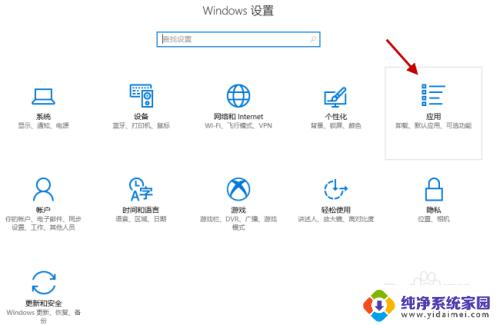
3.打开了“应用和功能”页,在右侧就可以对系统中的软件进行删除、卸载操作了。如下图:
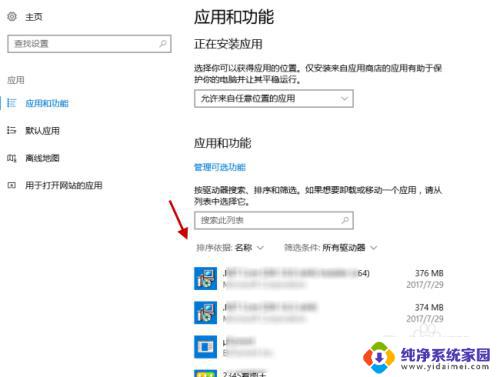
4.在“应用和功能”右侧页面中,查找或选择相应的软件。并单击该软件,再点击“卸载”按钮,就可以删除软件了。
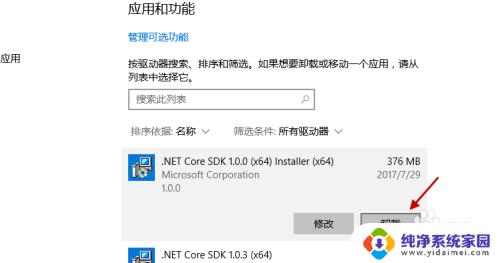
以上是删除win10系统软件的全部步骤,如有不清楚的地方,用户可以参考小编给出的步骤进行操作,希望这些步骤对大家有所帮助。
win10系统怎么删除软件 win10怎么彻底删除软件相关教程
- win10怎么删除系统备份文件 如何彻底删除Win10系统备份文件
- win10如何删除软件 Windows 10应用程序彻底删除方法
- 电脑如何删除软件残留 Win10系统如何彻底卸载软件程序及清除残留文件
- 被当病毒删除的软件怎么找回 win10杀软误删除文件恢复教程
- 怎样找回被杀毒软件删除的文件 Win10系统自带杀毒软件误删除的文件怎么找回
- Win10系统文件怎么删除?一键教你删除Win10系统文件!
- 怎么删除此电脑中的文件夹 如何彻底删除Win10系统此电脑中的文件夹
- 怎么找回被杀毒软件删除的 如何恢复Win10系统自带杀毒软件误删除的文件
- 删除win10自带软件 win10如何删除自带软件
- win10设置权限不能删除文件 win10系统无权限删除文件怎么办
- 怎么查询电脑的dns地址 Win10如何查看本机的DNS地址
- 电脑怎么更改文件存储位置 win10默认文件存储位置如何更改
- win10恢复保留个人文件是什么文件 Win10重置此电脑会删除其他盘的数据吗
- win10怎么设置两个用户 Win10 如何添加多个本地账户
- 显示器尺寸在哪里看 win10显示器尺寸查看方法
- 打开卸载的软件 如何打开win10程序和功能窗口